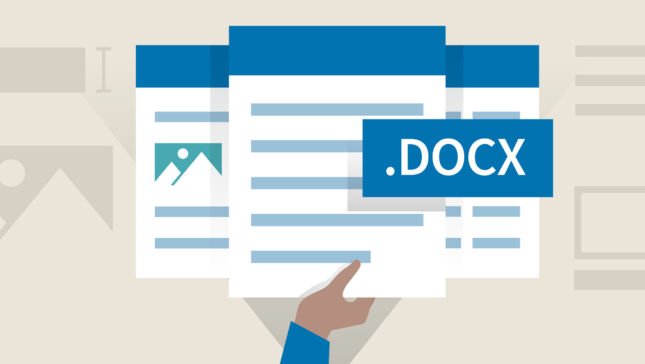ישנם מצבים רבים בהם המשתמש מעוניין למצוא את המופעים של מילה מסוימת או רצף של תווים ואולי להחליפם במילה אחרת או רצף של תווים. פְּקוּדָה לִמצוֹא של התפריט לַעֲרוֹך מאפשר חיפוש אחר טקסט מסוים שצוין על ידי המשתמש ומיקום סמן העריכה על אותו טקסט, בתוך המסמך.

לאחר ביצוע פקודה זו, יוצג חלון הדו-שיח מצא והחלף: משמעות שדות החלון לִמצוֹא ו לְהַחלִיף:
- השדה מצא מה – מאפשר לציין את הטקסט לחיפוש;
- הכפתור מצא את הבא – חיפוש אחר המופע הבא של הטקסט שצוין במסמך;
- הכפתור יוֹתֵר – הרחבת חלון הדו-שיח על ידי הוספת השדות הבאים:
- לְחַפֵּשׂ – ציון החלק של מִסְמָך (דומיין) בו יבוצע חיפוש בטקסט שהוזן בשדה מצא מה: כֹּל (intregul document), לְמַעלָה (din poziţia cursorului de inserare catre inceputul documentului), לְמַטָה (ממיקום הסמן לסוף המסמך);
- מֶתֶג מארז התאמה – האם מתממש ההבחנה בין אותיות גדולות לאותיות קטנות או לא;
- מֶתֶג מצא מילים שלמות בלבד – מחפשים רק את המילים השלמות מבלי לקחת בחשבון את המילים המכילות את הטקסט בתוכם;
- מֶתֶג השתמש בתווים כלליים – שימוש בדמויות בעלות משמעויות מיוחדות בחיפוש;
- מֶתֶג נשמע כמו – כל מחרוזות התווים הדומות (פונטית) לזו שצוינה בשדה מבוצעות בחיפוש מצא מה. הוא משתמש בלקסיקון האנגלי, ולכן אינו מומלץ לטקסטים רומניים;
- רְשִׁימָה פוּרמָט – ניתן לציין את הפורמט של הגופן ו/או הפסקאות שלאחריהן לבצע את החיפוש;
- רְשִׁימָה מְיוּחָד – מאפשר חיפוש תווים מיוחדים (שיוזנו בשדה מצא מה: caracter de sfarsit de paragraf, TAB וכו') או אלמנטים אחרים (הערות שוליים, הערות סיום וכו').
- הפעלת סימן הביקורת הדגש את כל הפריטים שנמצאו ב – המילים שחיפשו יודגשו.

בחירת עמוד לְהַחלִיף מוביל להשקת הפונקציה In execution לְהַחלִיף, תוך שמירה על המידע שצוין בחלון הדו-שיח מצא והחלף. הפונקציה לְהַחלִיף ניתן להפעיל אותו גם באופן עצמאי, באמצעות הפקודה בעלת אותו שם בתפריט לַעֲרוֹך והוא דומה מאוד לפונקציה לִמצוֹא. ההבדל הוא שלאחר מציאת הטקסט שאתה מחפש, ניתן להחליף אותו אוטומטית בטקסט שצוין בשדה החלף עם של חלון הדו-שיח מצא והחלף. ניתן לבצע את ההחלפה עבור המראה הנוכחי (כפתור לְהַחלִיף) או עבור כל המופעים במסמך (כפתור החלף הכל). ניתן להתעלם מהמראה הנוכחי באמצעות הכפתור מצא את הבא, וניתן לבטל את כל הפעולה באמצעות הכפתור לְבַטֵל או על ידי סגירת חלון הדו-שיח מצא והחלףו

בחירת עמוד עבור אל מחלון הדו -שיח מצא והחלף או הפעלת הפקודה באותו שם מהתפריט לַעֲרוֹך מבטיח תנועה אוטומטית של הסמן בתוך המסמך למיקומים המצוינים על ידי מספר עמוד, קטע או שורה, סימניה או הערה, כותרת עליונה או תחתונה, לטבלה, גרף, משוואה או אובייקט אחר. א סימניה מאפשר למשתמש למצוא במהירות חלקים מסוימים של טקסט. הכנסת סימניה מתבצעת באמצעות הפקודה סימניה של התפריט לְהַכנִיס. לאחר הזנת שם הסימניה (שם סימניה), הכפתור יופעל הוסף הכל חלון דו-שיח סימניה. הכפתור לִמְחוֹק של אותו חלון מאפשר מחיקת סימניה נבחרת. ניתן למיין סימניות לפי שם או לפי מיקומן בטקסט בהתאם לאימות השדה מיין לפי מחלון הדו -שיח סימניה. ניתן להוסיף הערה במיקום הנוכחי של סמן ההוספה על ידי בחירה באפשרות הֶעָרָה מהתפריט לְהַכנִיס. בחלק התחתון של חלון המסמך נפתח חלון המאפשר עריכת טקסט ההערה, שינוי שם ההערה (מקבל שם ברירת מחדל), הזנת הערה קולית (הכפתור הכנס אובייקט קול) והמפרט של האדם שהוסיף את ההערה (רשימה נסתרת הערות מאת).